Sidste uge viste vi dig, hvordan du deaktiverer stavemådeog / eller grammatikcheck i MS Word for et helt dokument uden at slukke for det for hvert dokument. Selvom det kan være nyttigt at slå stavekontrol ud for et dokument, er chancerne for, at du skriver et, hvor det er helt ubrugelig eller mere af en hindring end et hjælpeværktøj, små. Det, du mere sandsynligt finder, at du skriver, er et dokument, hvor dele af det skal udelukkes fra stavekontrol og grammatikcheck, mens andre har brug for det. Sådan kan du deaktivere det for dele af et dokument, men fortsætte med at køre det for dokumentet i det hele.
Åbn det dokument, du vil tilpassestavekontrol og grammatik efter. Vælg det afsnit eller det afsnit, du vil deaktivere stavekontrol og grammatik efter, og gå til fanen Gennemgang. I sprogværktøjet skal du klikke på rullemenuen under Langauge og vælge 'Indstil korrektursprog ...'.

Vælg 'Gør' i vinduet Sprog, der åbnestjek ikke stavemåde eller grammatik 'og luk den. Afsnittet eller sektionen, du valgte, kontrolleres ikke længere for stave- eller grammatikfejl, selv når du manuelt kører en ny kontrol på hele dokumentet ved at klikke på knappen 'Stave- og grammatik' på fanen Gennemgang.
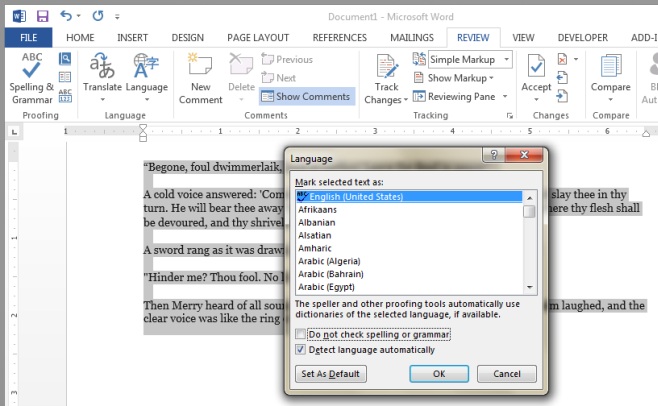
Hvis du har flere sprog aktiveret i MSWord, kan du deaktivere stavekontrol og grammatikcheck for det pågældende sprog for det valgte afsnit. Dette er nyttigt, hvis du i det dokument, du skriver, bruger og / eller hopper mellem to forskellige sprog. Det er lige så nyttigt, hvis du skriver kodestykker eller ligninger i dokumentet.













Kommentarer